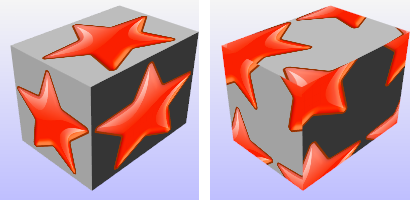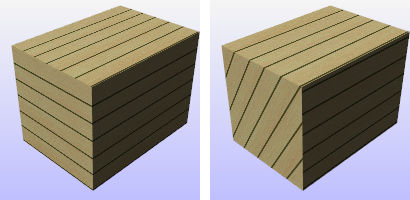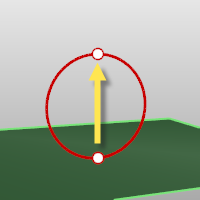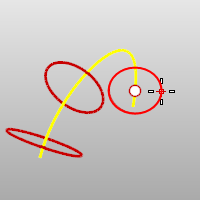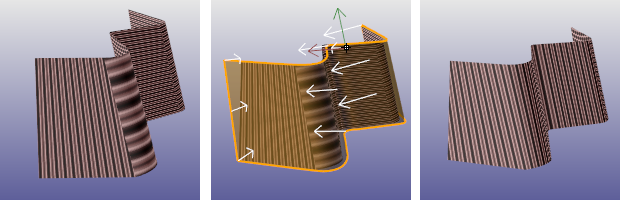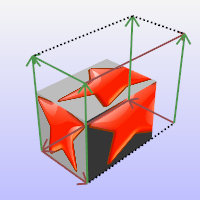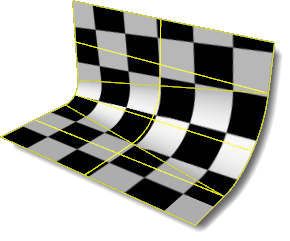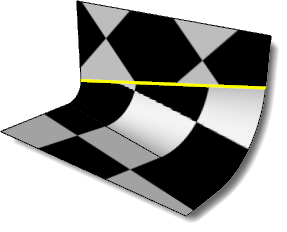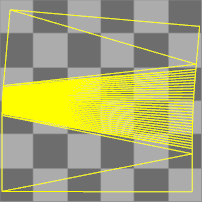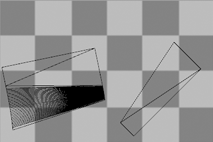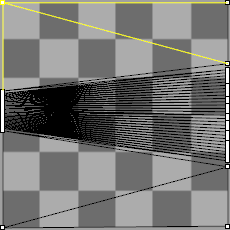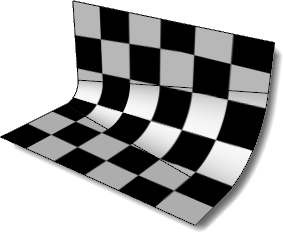テクスチャマッピング
テクスチャマッピングのプロパティは、選択されたサーフェス、ポリサーフェス、メッシュのテクスチャマップの投影を管理します。
マッピングは、2Dのイメージを3Dモデルでどのように表現するのかを定義するプロセスです。マッピングは、2Dのソース画像をテクスチャと呼ばれるイメージバッファに変換します。
テクスチャは3Dモデルのサーフェスに適用して、色やテクスチャ、または光沢、反射、透明度などのその他のサーフェスの詳細を追加することができます。
3Dレンダリングでテクスチャを表現する方法についての問題は、uvマッピングを用いて解決できます。UおよびVはXとYに対応するテクスチャの座標です。uを方眼紙の1つの方向(横方向)だと考えてみてください。vをもう1つの方向(縦方向)だと考えてみてください。
画像をマテリアルに適用し、そのマテリアルをモデルに適用する際は、UVテクスチャマッピングが使用されます。
マッピングチャンネル
マッピングチャンネルは、テクスチャマッピングパラメータのセットを有します。それぞれのマッピングチャンネルは番号で認識されます。オブジェクトは、どのような数のチャンネルでも持つことができ、それゆえどのような数のテクスチャマッピングのタイプでも有することができます。
マテリアルのテクスチャは、チャンネル番号に割り当てることができます。テクスチャがオブジェクトに適用される際、テクスチャは一致するチャンネル番号を使用して適用されます。テクスチャチャンネルのデフォルトはチャンネル1です。
オブジェクトにテクスチャマッピングがない場合、サーフェスマッピングが使用されテクスチャがマッピングされます。
オプション
デフォルト
サーフェスやポリサーフェスのデフォルトのテクスチャマッピング方法は、サーフェスの制御点構造によって設定され、サーフェスマッピングと呼ばれます。
カスタム
カスタムオプションは、他のテクスチャマッピングの方法を使えるようにします。
名前
マッピングの名前です。
投影
マッピングタイプです。
サーフェス
サーフェスマッピングは、オブジェクトにテクスチャを伸ばします。
この例では、可変半径フィレットが2つの平面サーフェスを接続し、すべては1つのポリサーフェスに結合されています。デフォルトのサーフェスマッピング方法は、それぞれ個々のサーフェスの制御点の構造を使用し、マテリアルに割り当てられたチェッカーテクスチャマップの方向を決定します。チェッカーテクスチャがポリサーフェスのシームを超えて一致しないことに注目してください。
ApplySurfaceMappingをご覧ください。

平面
平面マッピングは、オブジェクトの1つの側面に2D平面を投影します。
ApplyPlanarMappingをご覧ください。

直方体
直方体マッピングは、3D直方体をオブジェクトの側面と上部に投影します。
ApplyBoxMappingをご覧ください。

球
球マッピングは、球状にオブジェクトを包みます。テクスチャの頂点エッジは一番上の部分で、底のエッジは一番下の部分(極)で縮まります。
こちらをご覧ください: ApplySphericalMapping

テクスチャ空間

単一のテクスチャ空間(左)、分割されたテクスチャ空間(右)
単一
テクスチャがそれぞれの独立空間にマッピングされます。
分割
テクスチャの異なった部分がそれぞれの空間に使用されます。マッピングされるオブジェクトの各部分を6つの独立したテクスチャ空間に合わせます。
位置 X / Y / Z
ワールド座標でテクスチャマッピングウィジェットの中心点を設定します。
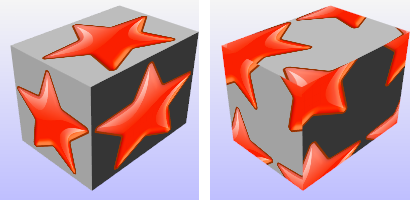
デフォルトの位置(左)、異なる位置に移動(右)
回転 X / Y / Z
ワールド座標でテクスチャの回転を設定します。
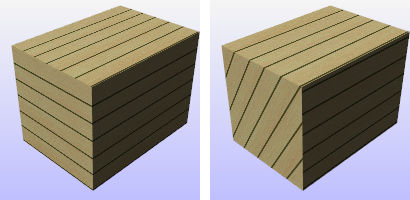
デフォルトの位置(左)、x回転が60度(右)
サイズ X / Y / Z
テクスチャのサイズです。
均等
テクスチャサイズを3方向すべてで同じに設定します。
オブジェクトのサイズに合わせる
元のマッピングで確定されたようにオブジェクトにテクスチャをフィットさせます。
UVWオフセット
UVWテクスチャ空間の原点からのテクスチャのオフセット量です。
UVW回転
UVWテクスチャ空間でのオブジェクト上のテクスチャの回転角度です。
UVW繰り返し
UVWテクスチャ空間でのオブジェクト上のテクスチャの繰り返し数です。
関連コマンド
ApplyBoxMapping
ApplyBoxMappingコマンドは、オブジェクトに直方体テクスチャマッピングチャンネルを追加し、マッピングタイプを直方体に設定します。

直方体マッピングウィジェットがオンになったオブジェクト
操作手順
- オブジェクトを選択し、キーを押します。
- マッピングウィジェットを作成します。
オプションについては、Boxコマンドのトピックをご覧ください。
- 番号を入力します。デフォルトの値を使用するにはキーを押します。
| コマンドラインオプション |
|
バウンディングボックス
|
オブジェクトのバウンディングボックスを使用して直方体の位置を決定します。
バウンディングボックスオプション
オプションについては、BoundingBoxコマンドのトピックをご覧ください。
座標系
バウンディングボックスの座標系です。
キャップ
マッピングを直方体の6面すべてに適用します。
|
ApplyCylindricalMapping
TApplyCylindricalMappingコマンドは、オブジェクトにテクスチャマッピングチャンネルを追加し、マッピングタイプを円柱に設定します。

サーフェスマッピング(左)、円柱マッピング(右)
操作手順
- し、キーを押します。
- マッピングウィジェット円柱を作成します。
オプションについては、Circleコマンドのトピックをご覧ください。
- 番号を入力します。デフォルトの値を使用するにはキーを押します。
| コマンドラインオプション |
|
方向
拘束
のオプション
|
方向拘束は、円の方向を制限します。
なし
中心は3D空間のどこに位置していても構いません。
垂直
作業平面に垂直なオブジェクトを作成します。
- 中心と半径または直径をします。
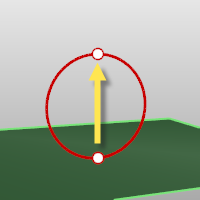
アラウンドカーブ
曲線に垂直な円を作成します。
- 曲線を1つし、曲線上で円の中心と半径または直径をピックします。
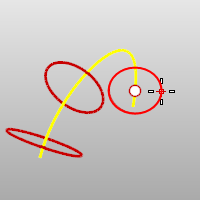
|
|
ソリッド
|
ベースをサーフェスで塞ぎ、閉じたソリッドを作成します。
|
|
バウンディングボックス
|
オブジェクトのバウンディングボックスを使用して直方体の位置を決定します。 バウンディングボックスオプションオプションについては、BoundingBoxコマンドのトピックをご覧ください。 座標系バウンディングボックスの座標系です。
|
|
キャップ
|
マッピングを円柱の上と下すべてに適用します。
|
ApplyCustomMapping
ApplyCustomMappingコマンドは、オブジェクトにカスタムテクスチャマッピングチャンネルを追加します。
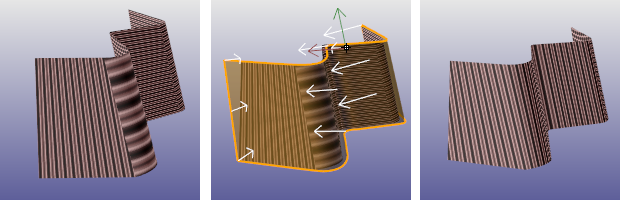
マッピングやサーフェスマッピングなし(左)、カスタムマッピングオブジェクト(中央)、カスタムマッピングの結果
指定されたメッシュまたはNURBSサーフェスまたはポリサーフェスが、選択されたオブジェクトのマッピングとして用いられます。マッピングオブジェクトはマッピングテーブルに保存されるので、マッピングオブジェクトを削除してもターゲットオブジェクトのマッピングには影響しません。
操作手順
- ターゲットオブジェクトをします。
- カスタムマッピングのサーフェスまたはメッシュをします。
- 番号を入力します。デフォルトの値を使用するにはキーを押します。
ApplyPlanarMapping
ApplyPlanarMappingコマンドは、オブジェクトにテクスチャマッピングチャンネルを追加し、マッピングタイプを平面に設定します。
操作手順
- し、キーを押します。
- マッピングウィジェットを作成します。
オプションについては、Rectangleコマンドのトピックをご覧ください。
- 番号を入力します。デフォルトの値を使用するにはキーを押します。
| コマンドラインオプション |
|
バウンディングボックス
|
オブジェクトのバウンディングボックスを使用して直方体の位置を決定します。 バウンディングボックスオプションオプションについては、BoundingBoxコマンドのトピックをご覧ください。 座標系バウンディングボックスの座標系です。
|
|
平面(UV)
|
UとV座標は平面のサイズから取得され、W座標は平面からの法線に沿った距離として取得されます。
|
|
平面(UVW)
|
UとV座標は平面のサイズから取得され、W座標は常に0です。
|
ApplySphericalMapping
ApplySphericalMappingコマンドは、オブジェクトにテクスチャマッピングチャンネルを追加し、マッピングタイプを球に設定します。
操作手順
- オブジェクトを選択し、キーを押します。
- マッピングウィジェット球を作成します。
ベースの球を作成時のオプションについては、Sphereコマンドのトピックをご覧ください。
- 番号を入力します。デフォルトの値を使用するにはキーを押します。
| コマンドラインオプション |
|
バウンディングボックス
|
オブジェクトのバウンディングボックスを使用して直方体の位置を決定します。
バウンディングボックスオプション
オプションについては、BoundingBoxコマンドのトピックをご覧ください。
座標系
バウンディングボックスの座標系です。
キャップ
マッピングを直方体の6面すべてに適用します。
|
ApplySurfaceMapping
ApplySurfaceMappingコマンドは、オブジェクトにテクスチャマッピングチャンネルを追加し、マッピングタイプをサーフェスに設定します。
ExtractUVMesh
ExtractUVMeshコマンドは、モデルの平らにされたUVメッシュから抽出された、別のメッシュオブジェクトを作成します。
MappingWidget
MappingWidgetコマンドは、選択されたオブジェクトのマッピングウィジェットを表示します。
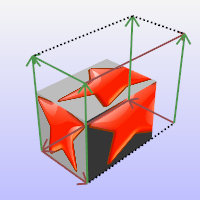
直方体マッピングのウィジェット:
- マッピングウィジェットは、プリミティブ(Box、Cylinder、Sphere、またはPlane)を使用して、テクスチャマッピングがオブジェクトにどのように結び付いているかを視覚的に表示します。
- Rhinoの標準コマンドを使用して、ドラッグ、移動、回転、スケール変更することができます。
- 制御点を表示してサイズ変更することもできます。
操作手順
- オブジェクトをします。
- マッピングチャンネル番号をタイプし、キーを押します。
MappingWidgetOff
MappingWidgetOffコマンドは、選択されたオブジェクトのマッピングウィジェットをオフにします。
MatchMapping
MatchMappingコマンドは、選択されているオブジェクトのテクスチャマッピングのプロパティを変更し、指定のオブジェクトを複製します。
テクスチャマッピングのプロパティのマッピングをマッチングボタンを使用することもできます。
RemoveMappingChannel
RemoveMappingChannelコマンドは、オブジェクトから指定されたマッピングチャンネルを削除します。
操作手順
- オブジェクトをします。
- マッピングチャンネル番号をタイプします。
Unwrap
Unwrapコマンドは、選択されたオブジェクトのテクスチャ座標を指定された空間範囲に投影します。
選択のレンダリングメッシュを平坦化し、その平坦化されたメッシュをテクスチャを適用するためのマッピング空間として使用します。
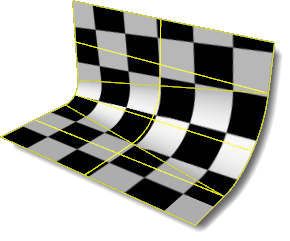
サーフェスマッピングテクスチャ座標とオブジェクトに割り当てられたテクスチャがワールドxy平面上に投影されます。
操作手順
- サーフェスエッジを選択します。
平坦化/アンラッピング中、シームを分離することが可能です。オブジェクトの自己交差していないループを選択します。
多くの場合、特に閉じたオブジェクトの場合、アンラッピングはシームの指定なしでは可能ではありません。
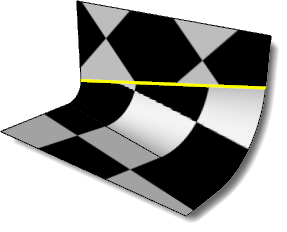
| コマンドラインオプション |
|
チェーン
|
シームをチェーン選択します。
|
|
1つ前のシーム選択
|
シームの1つ前のセットを再選択します。
|
|
適用
|
シームの選択を適用します。
|
|
編集
|
UVエディタを開きます。
|
|
キャンセル
|
コマンドをキャンセルします。
|
UVEditor
UVEditorコマンドは、元のオブジェクトのテクスチャ座標を影響するメッシュを編集します。
テクスチャメッシュは結合や分割ができ、それらの制御点は編集されます。
操作手順
- 。
- ワールドxy平面上に長方形の領域を作成します。
オプションについては、Rectangle コマンドのトピックをご覧ください。
パックされたサーフェスマッピングテクスチャ座標がワールドxy平面に投影され、オブジェクトに割り当てられたテクスチャが同じ領域に描画されます。
テクスチャ座標は、テクスチャメッシュのコレクションとして表されます。
テクスチャメッシュが編集されると、オブジェクト上でテクスチャが変更されます。
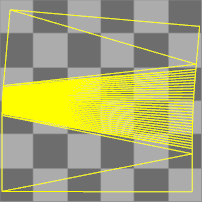
アンラッピングの前にポリサーフェスの内側のサーフェスシームが選択された場合、そのシームは結果としてできる平坦化されたマッピングメッシュで分離されます。
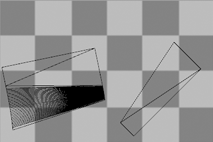
エディタが開いている間、マッピングメッシュオブジェクトの制御点はオンにすることができ、Scale1D、SetPt、CageEditなどのモデリングコマンドを使用してマッピングメッシュを調整できます。
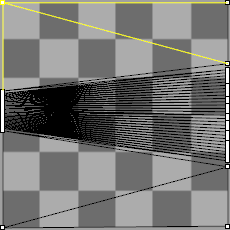
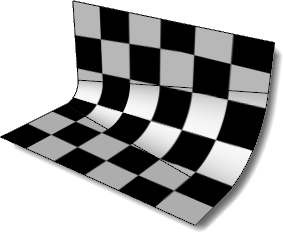
テクスチャの透明度
ビューポートのテクスチャの表示透明度を設定します。
選択をハイライト
投影されたメッシュが選択された際にサーフェスメッシュをハイライトします。
ワイヤフレームを表示
メッシュワイヤをサポートしないビューポート表示モードを使用していても、オブジェクトのメッシュワイヤフレームを表示します。
テクスチャ
マテリアルを使用
アンラップするオブジェクトに割り当てられているマテリアルの拡散チャンネルに関連付けられているテクスチャを表示します。
テクスチャを使用
テクスチャパレットで指定されたテクスチャを表示します。
次もご覧ください。
現在のレンダラーを使用してオブジェクトをレンダリングします。
マテリアルやテクスチャを使用する
Wikipedia: Texture Mapping
About.com: Surfacing 101 - Texture Mapping
Rhino for Mac © 2010-2016 Robert McNeel & Associates. 17-1-2017
ナビ付きでトピックを開